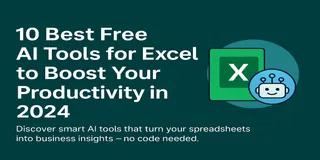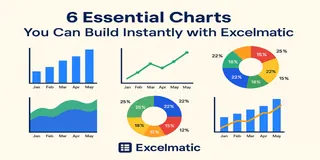Excelユーザーの多くと同じように、スプレッドシートを見ながら「もっと簡単な方法があるはず」と思ったことはありませんか?
正直なところ、あります。
何時間も行や列を整理する代わりに、スプレッドシートにやりたいことを伝えるだけでAIが処理してくれたら?
それがExcelmaticの役割です。この記事では、営業、人事、財務、運用などExcelが不可欠だが面倒な職場シナリオを紹介します。一般的な課題、従来の解決方法、そしてExcelmaticで手間を省き即座に洞察を得る方法を解説します。
シナリオ1: 営業 — 収益成長の要因は?
課題: 営業マネージャーは、どの製品、地域、時期が収益に貢献または悪影響を与えているかを把握したい。
従来の方法:
- 各カテゴリに
SUMIFS関数を記述 - 月別や地域別にピボットテーブルを作成
- 手動でチャートを作成し、分かりやすさを祈る
Excelmaticの場合:
質問: この営業データを分析し、収益トレンド、トップ製品、地域別内訳を表示してください。
得られるもの: 数秒で視覚化と説明文が完成、次の会議ですぐ使える。
シナリオ2: 人事 — 離職の原因は?
課題: 人事チームは部門別の離職率トレンドと退職理由を特定する必要がある。
従来の方法:
- 入社日と退社日から勤続年数を手動計算
- 退職理由をグループ化し部門別に集計
- 常に更新が必要な静的なチャートを作成
Excelmaticの場合:
質問: この離職データを分析し、離職率、主な退職理由、部門別トレンドを要約してください。
得られるもの: 視覚化、ランキング、リーダーシップと共有可能な分析レポート。
シナリオ3: 財務 — 「支出はどう変化している?」
課題: 予算と実績を監視し、差異を関係者に説明する必要がある。
従来の方法:
- 条件付き書式で予算超過を強調
- 月別に列を比較するチャートを作成
- スライドやメールで長文の説明を記載
Excelmaticの場合:
質問: 予算と実績支出を時系列で比較し、予算超過したカテゴリを強調してください。
得られるもの: スマートなフラグ、見やすいチャート、支出先の明確な内訳。
シナリオ4: 運用 — 「KPIは達成できている?」
課題: 運用リーダーはサイト別メトリクスを表示し、問題を素早く特定できるダッシュボードが必要。
従来の方法:
- 異なるタブやシートからメトリクスを取得
- 見づらい複雑なチャートに結合
- 毎週手動で同じプロセスを繰り返す
Excelmaticの場合:
質問: このデータからパフォーマンスダッシュボードを作成し、最高/最低のサイトを強調してください。
得られるもの: KPIの視覚的要約と、重要なインサイトが信号機方式で明確化。
リクエストの仕方がわからない場合、タスク別の便利なプロンプト例:
営業・マーケティング
- 「地域と製品別の販売トレンドを表示」
- 「Q1とQ2の部門別業績を比較」
- 「先月のベストセラー商品をリストアップ」
人事・人材分析
- 「部門別離職率を要約」
- 「役職別平均勤続年数は?」
- 「過去1年の従業員数トレンドを可視化」
財務・予算
- 「予算超過した部門を強調」
- 「四半期別の収益と支出を比較」
- 「予算差異のサマリーを生成」
運用・物流
- 「今月のダウンタイムが最も多いサイトは?」
- 「拠点別配送率のダッシュボードを作成」
- 「生産ラインの週次パフォーマンスを比較」
最終的な考え方: 分析ではなく「質問」する
ExcelmaticはExcelを置き換えるのではなく、面倒な作業をなくすためのツールです。
スプレッドシートと質問があれば、Excelmaticが即座に洞察に変えます。